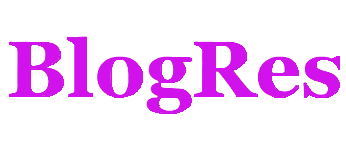Ansible安装docker
2022/7/30约 1540 字大约 5 分钟
Ansible安装docker
Ansible安装docker
设置主机清单 vim /etc/ansible/hosts
[docker]
192.168.0.[8:10]① 在roles目录下生成对应的目录结构
[root@admin roles]# ansible-galaxy role init dockekr
- Role dockekr was created successfully
[root@admin roles]# ls
dockekr docker.yml mysql.yml docker docker.yml
[root@admin roles]# cat docker.yml
---
- hosts: docker
remote_user: root
roles:
- docker
[root@admin roles]# tree dockekr/
docker/
├── defaults
│ └── main.yml
├── files
│ ├── daemon.json
│ └── install_docker.sh
├── tasks
│ ├── install.yml
│ ├── main.yml
│ ├── restart.yml
│ ├── start.yml
│ ├── status.yml
│ ├── stop.yml
│ └── uninstall.yml
└── vars
└── main.yml
8 directories, 8 files② 定义 tasks 任务文件
vim /etc/ansible/roles/docker/tasks/main.yml
---
- include: install.ymlinstall.yml
---
- name: install docker
script: ../files/install_docker.sh *
#yum -y install docker-ce-20.10.17-3.el7 docker-ce-cli-20.10.17-3.el7 containerd.io docker-compose-pluginstart.yml
---
- hosts: docker
remote_user: root
tasks:
- name: start docker service
script: ../files/install_docker.sh start
# shell: systemctl start docker
tags: startdockerstop.yml
---
- hosts: docker
remote_user: root
tasks:
- name: stop docker service
script: ../files/install_docker.sh stop
# shell: systemctl stop docker
tags: stopdockerrestart.yml
---
- hosts: docker
remote_user: root
tasks:
- name: restart docker service
script: ../files/install_docker.sh restart
# shell: systemctl restart docker
tags: restartdockerstatus.yml
---
- hosts: docker
remote_user: root
tasks:
- name: status docker service
script: ../files/install_docker.sh status
# shell: systemctl status docker
tags: statusdockerreload.yml
---
- hosts: docker
remote_user: root
tasks:
- name: reload docker service
script: ../files/install_docker.sh reload
# shell: systemctl daemon-reload
tags: reloaddockeruninstall.yml
---
- hosts: docker
remote_user: root
tasks:
- name: uninstall docker
shell: yum remove -y docker-ce docker-ce-cli containerd.io docker-compose-plugin
tags: uninstalldockeransible-playbook ./docker/tasks/uninstall.yml
③ 编写安装 shell 脚本
vim files/install_docker.sh
#!/bin/bash
if [ -e "install-docker.log" ]; then
rm -rf ./install-docker.log
fi
touch ./install-docker.log
kill_s(){
# https://blog.csdn.net/qq_42476834/article/details/124719250
echo -e "\n$(date +%Y-%m-%d,%H:%M:%S)\n--> PID=$$,PPID=$PPID"
# 0 exit退出,2结束进程,3退出,9强制结束进程,15正常结束进程
#kill -15 $$ #|| kill -3 $$ || kill -9 $$
killall -15 tail
#exit 0
}
start(){
echo -e "\n$(date +%Y-%m-%d,%H:%M:%S)\n--> 启动中 ..."
systemctl start docker
echo "----> 启动成功!"
echo -e "\n"
}
restart(){
echo -e "\n$(date +%Y-%m-%d,%H:%M:%S)\n--> 重新启动中 ..."
systemctl restart docker
echo "----> 重新启动成功!"
echo -e "\n"
}
stops(){
echo -e "\n$(date +%Y-%m-%d,%H:%M:%S)\n--> 停止进程中 ..."
systemctl stop docker
echo "----> 停止进程成功!"
echo -e "\n"
}
enable(){
echo -e "\n$(date +%Y-%m-%d,%H:%M:%S)\n--> 开启自动启动 ..."
systemctl enable docker
systemctl enable docker
echo "----> 开启自动启动成功!"
echo -e "\n"
}
disable(){
echo -e "\n$(date +%Y-%m-%d,%H:%M:%S)\n--> 关闭自动启动 ..."
systemctl disable docker
echo "----> 关闭自动启动成功!"
echo -e "\n"
}
status(){
echo -e "\n$(date +%Y-%m-%d,%H:%M:%S)\n--> 当前状态 ..."
echo "$(systemctl status docker)"
echo -e "\n"
}
get_v(){
echo -e "\n$(date +%Y-%m-%d,%H:%M:%S)\n--> 当前版本"
echo "$(docker -v)"
echo -e "\n"
}
waiting_input_version(){
echo -e "\n"
# echo -ne "[\e[0;31m15\e[0m]秒后将自动安装最新版,自定义请输入,如:3:20.10.17-3.el7\r"
# sleep 15;
# if read -p "请输入版本:" version;
# then
# echo "----> 自定义版本为:${version}"
# yum install -y docker-ce-3:20.10.17-3.el7 docker-ce-cli-3:20.10.17-3.el7 containerd.io docker-compose-plugin
# yum install -y docker-ce-${version}
# else
echo "----> 自动安装最新版本"
yum -y install docker-ce docker-ce-cli containerd.io docker-compose-plugin >> ./install-docker.log 2>&1
# fi
echo -e "\n"
}
rm_file(){
rm -rf /etc/yum.repos.d/docker-ce.repo
rm -rf /etc/docker/
echo -e "\n"
}
uninstall(){
echo -e "\n$(date +%Y-%m-%d,%H:%M:%S)\n--> 准备卸载旧版本"
for i in $(rpm -qa | grep docker*) ; do
echo "----> 软件包 ${i} 将被 删除..."
done
for i in $(rpm -qa | grep docker*) ; do
echo "----> 正在删除 ${i} ..."
yum remove -y ${i}
yum remove -y docker-ce docker-ce-cli containerd.io docker-compose-plugin
rm_file
done
echo -e "\n"
}
install_tool(){
echo -e "\n$(date +%Y-%m-%d,%H:%M:%S)\n--> 安装依赖 ..."
yum install -y yum-utils device-mapper-persistent-data lvm2
echo -e "\n"
}
daemon_reload(){
echo -e "\n$(date +%Y-%m-%d,%H:%M:%S)\n--> 设置镜像加速 ..."
cat -s <<EOF > /etc/docker/daemon.json
{
"exec-opts": ["native.cgroupdriver=systemd"],
"log-driver": "json-file",
"log-opts": {
"max-size": "100m"
},
"storage-driver": "overlay2",
"registry-mirrors": [
"https://04eo9xup.mirror.aliyuncs.com",
"https://098cc8006500f4db0f2fc01937bbce40.mirror.swr.myhuaweicloud.com"
]
}
EOF
echo -e "----> 写入文件[/etc/docker/daemon.json] 成功!\n等待重新加载本地文件。"
systemctl daemon-reload
echo "----> 重新加载完成。"
echo -e "\n"
}
huawei_install(){
echo -e "\n$(date +%Y-%m-%d,%H:%M:%S)\n--> 华为源 配置&安装"
# step 1: 安装必要的一些系统工具
install_tool
# Step 2: 添加软件源信息
echo "----> 下载repo文件 ..."
wget -O /etc/yum.repos.d/docker-ce.repo https://repo.huaweicloud.com/docker-ce/linux/centos/docker-ce.repo
# Step 3 修改repo
echo -e "----> 更新 docker-repo\n"
sed -i 's+download.docker.com+repo.huaweicloud.com/docker-ce+' /etc/yum.repos.d/docker-ce.repo
# Step 4
echo -e "\n-------------------------------------------------\n"
echo "----> 更新仓库索引 ..."
yum makecache >> ./install-docker.log 2>&1
echo -e "\n-------------------------------------------------\n"
echo "----> 查看docker可用版本 ..."
echo -e "\n"
yum list docker-ce.x86_64 --showduplicates | sort -r
echo -e "\n-------------------------------------------------\n"
sleep 10;
echo "----> 正在安装 ..."
echo -e "\n"
waiting_input_version
# Step 4: 开启Docker服务
sleep 8;
start
sleep 12;
enable
sleep 10;
status
sleep 10;
daemon_reload
restart
sleep 10;
usermod -aG docker a
echo -e "\n查看docker镜像列表:\n"
docker images
echo -e "\n$(date +%Y-%m-%d,%H:%M:%S)\n"
}
ali_install(){
echo -e "\n$(date +%Y-%m-%d,%H:%M:%S)\n--> 阿里源 配置&安装"
# step 1: 安装必要的一些系统工具
install_tool
# Step 2: 添加软件源信息
echo "----> 下载repo文件 ..."
yum-config-manager --add-repo https://mirrors.aliyun.com/docker-ce/linux/centos/docker-ce.repo
# Step 3
echo -e "----> 更新 docker-repo\n"
sed -i 's+download.docker.com+mirrors.aliyun.com/docker-ce+' /etc/yum.repos.d/docker-ce.repo
# Step 4
echo -e "\n-------------------------------------------------\n"
echo "----> 更新仓库索引 ..."
yum makecache >> ./install-docker.log 2>&1
echo -e "\n-------------------------------------------------\n"
echo "----> 查看docker可用版本 ..."
echo -e "\n"
yum list docker-ce.x86_64 --showduplicates | sort -r
echo -e "\n-------------------------------------------------\n"
sleep 10;
echo "----> 开始安装 ..."
echo -e "\n"
waiting_input_version
# Step 4: 开启Docker服务
sleep 8;
start
sleep 12;
enable
sleep 10;
status
sleep 10;
daemon_reload
restart
sleep 10;
usermod -aG docker a
echo -e "\n查看docker镜像列表:\n"
docker images
echo -e "\n$(date +%Y-%m-%d,%H:%M:%S)\n"
}
main(){
echo -e "\n$(date +%Y-%m-%d,%H:%M:%S)\n--> docker 安装"
uninstall >> ./install-docker.log 2>&1
huawei_install >> ./install-docker.log 2>&1
get_v
sleep 5;
kill_s
}
m1(){
huawei_install
kill_s
}
m2(){
ali_install
kill_s
}
m3(){
uninstall
kill_s
}
m4(){
start
kill_s
}
m5(){
stops
kill_s
}
m6(){
status
kill_s
}
m7(){
enable
kill_s
}
m8(){
disable
kill_s
}
m9(){
rm_file
kill_s
}
m10(){
restart
kill_s
}
m11(){
daemon_reload
kill_s
}
case $1 in
in_huawei)
m1 >> ./install-docker.log 2>&1;;
in_ali)
m2 >> ./install-docker.log 2>&1;;
uni)
m3 >> ./install-docker.log 2>&1;;
start)
m4 >> ./install-docker.log 2>&1;;
restart)
m10 >> ./install-docker.log 2>&1;;
stop)
m5 >> ./install-docker.log 2>&1;;
status)
m6 >> ./install-docker.log 2>&1;;
enable)
m7 >> ./install-docker.log 2>&1;;
disable)
m8 >> ./install-docker.log 2>&1;;
reload)
m11 >> ./install-docker.log 2>&1;;
rm)
m9 >> ./install-docker.log 2>&1;;
-h)
echo "sh $0 { * | in_huawei | in_ali | uni | start | restart | stop | status | enable | disable | reload | rm | -h }"
;;
*)
main >> ./install-docker.log 2>&1;;
esac③ 定义 vars 变量文件
[root@admin docker]# vim ./vars/main.yml
---
# 变量==1安装最新版本,!=1则安装变量指定的版本(20.10.17-3.el7)
docker_version: 20.10.17-3.el7④ 定义 docker 剧本文件
[root@admin roles]# vim ./docker.yml
---
- hosts: docker
remote_user: root
roles:
- docker⑥ 启动剧本
剧本定义完成以后,我们就可以来启动服务了:
[root@admin roles]# ansible-playbook docker.yml
PLAY [docker] *************************************************************************************
TASK [Gathering Facts] ****************************************************************************
ok: [192.168.0.8]
ok: [192.168.0.10]
ok: [192.168.0.9]
TASK [install docker] *****************************************************************************
changed: [192.168.0.9]
changed: [192.168.0.10]
changed: [192.168.0.8]
PLAY RECAP ****************************************************************************************
192.168.0.10 : ok=2 changed=1 unreachable=0 failed=0 skipped=0 rescued=0 ignored=0
192.168.0.8 : ok=2 changed=1 unreachable=0 failed=0 skipped=0 rescued=0 ignored=0
192.168.0.9 : ok=2 changed=1 unreachable=0 failed=0 skipped=0 rescued=0 ignored=0节点监控进度
tail -f /root/install-docker.log
更新日志
2025/12/20 23:31
查看所有更新日志
e2e3a-于